文件系统变为RAW解决方案
U盘、硬盘分区RAW格式 如何处理
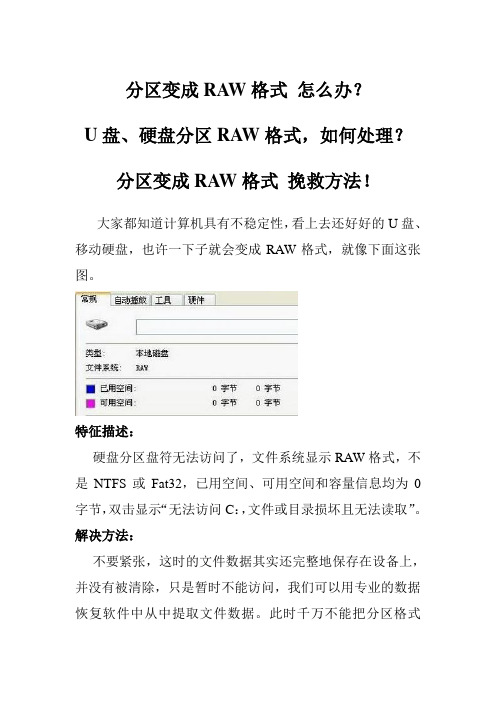
分区变成RAW格式怎么办?
U盘、硬盘分区RAW格式,如何处理?
分区变成RAW格式挽救方法!
大家都知道计算机具有不稳定性,看上去还好好的U盘、移动硬盘,也许一下子就会变成RAW格式,就像下面这张图。
特征描述:
硬盘分区盘符无法访问了,文件系统显示RAW格式,不是NTFS或Fat32,已用空间、可用空间和容量信息均为0字节,双击显示“无法访问C:,文件或目录损坏且无法读取”。
解决方法:
不要紧张,这时的文件数据其实还完整地保存在设备上,并没有被清除,只是暂时不能访问,我们可以用专业的数据恢复软件中从中提取文件数据。
此时千万不能把分区格式
化,这将对分区造成彻彻底底的数据覆盖!
第一步:从网上下载安装数据恢复软件(这边我推荐大家使用顶尖数据恢复软件)。
第二步:在顶尖数据恢复软件中选持“高级恢复”,在物理驱动器中选中分区盘符(简单的说,就是选中变成RAW 格式的U盘、移动硬盘)。
第三步:软件为自动扫描该分区,该扫描是不基于原文件系统,所以即使分区变成RAW格式,也不影响扫描。
第四步:等扫描完成后,可以看到分区变成RAW格式前的文件,勾选中那些较为重要的文件,然后点击“恢复”按钮即可恢复文件。
通过这么简单的四步骤,就能从变成RAW格式的分区中恢复出重要的文件。
把重要的文件恢复出来后,再对U盘或
移动硬盘进行格式化吧,这时就不用顾虑那么多了。
如果格式化分区后,U盘、移动硬盘仍然打不开,这时就可以买个新的,毕竟不是很贵。
硬盘突然变为RAW格式解决办法

移动硬盘RAW格式修复2013-05-02 10:19:03很多的数据资料和临时工作,平时都在移动硬盘里做的,有几十多个G的。
昨天下午正常打开工作文档,突然提示无法打开。
移动硬盘变成了raw格式,原先设定的磁盘卷标也无影无踪,可用空间和剩余空间都成了0字节,打开硬盘提示要进行格式化。
近期的临时工作都在,绝对不能做格式化。
第一动作,赶紧调用系统自带的修复程序,没有任何反应;第二动作,下载易我分区表医生,检查磁盘一切正常;第三动作,上网搜索,原来同类问题有好多,解决方法就那么几种,每种都好耗时间的;先开始做的Finaldata恢复,查了半天后,发现有部分需要文件无法恢复。
再尝试网上说的修改安全策略,同样无效。
头上多少开始有些冒冷汗了,咱最怕的就是工作返工。
没辙,刚好到了吃晚饭时间,索性放开事情,不管了。
休息一晚,第二天上午,临时想起曾经解决过的很多的电脑问题,还是DOS命令比较管用,很久不用了,那个黑白色的屏幕陌生的都快忘记了。
赶紧的在运行中输入cmd,打开命令提示符窗口,输入chkdsk /?,查询使用说明然后输入chkdsk I: /f (i是我在用的移动硬盘的盘符)很快,出现提示,看到盘符和卷标都正确,当时就感觉有门然后一顺溜的提示“正插入文件23的索引$0中的索引项”两分钟后,创建分析点、创建配额文件、安全描述符检验完成,提示进行修复几多个G的文件,两分钟不到,修复完成。
打开我的电脑,再次看到了熟悉的硬盘卷标名,双击打开,一切都恢复了正常,开心很多的问题,到了关键时候,还是老的好使再补充几个网上搜来的方法,可能也派上用场的方法一: 第一步:首先进入“控制面板”并切换到经典视图,找到“管理工具”,双击打开,再双击打开“本地安全策略”,单击“本地策略”前面的加号,再单击“安全选项”,在右面窗口中找到“网络访问:本地帐户的共享和安全模式”项,然后将其后面的安全设置“仅来宾-本地用户以来宾身份认证”改为“经典-本地用户以自己的身份认证”。
U盘SD卡显示RAW属性无法格式化的解决方法

U盘SD卡显示RAW属性无法格式化的解决方法当U盘或SD卡显示RAW属性无法格式化时,可能是由于文件系统损坏或存储介质出现问题所致。
解决此问题的方法包括使用磁盘管理工具进行修复、使用命令行工具修复、使用专业的数据恢复软件或将其送至专业的数据恢复机构进行修复。
下面是详细的解决方法:方法一:使用磁盘管理工具进行修复1.连接U盘或SD卡到计算机上。
2.打开“计算机管理”,找到“磁盘管理”选项。
3.在磁盘管理界面中,找到对应的U盘或SD卡,右键点击选择“删除卷”。
4.右键点击该设备的未分配空间,选择“新建简单卷”。
5.按照向导操作,选择文件系统和分区大小等参数。
6.完成操作后,重新插入U盘或SD卡,查看是否已经能够正常格式化。
方法二:使用命令行工具修复1.连接U盘或SD卡到计算机上。
2.打开命令提示符,以管理员身份运行。
3. 输入“diskpart”命令进入磁盘分区工具。
4. 输入“list disk”命令查看当前连接的磁盘列表,并找到对应的U盘或SD卡。
5. 输入“select disk X”命令,将X替换为U盘或SD卡的磁盘号。
6. 输入“clean”命令清除磁盘上的所有分区和信息。
7. 输入“create partition primary”命令创建一个主分区。
8. 输入“format fs=fat32 quick”命令进行快速格式化,将文件系统设置为FAT32格式。
9.格式化完成后,重新插入U盘或SD卡,查看是否已经能够正常使用。
方法三:使用专业的数据恢复软件1. 使用专业的数据恢复软件,如EaseUS Data Recovery Wizard、Recuva等。
2.连接U盘或SD卡到计算机上,运行数据恢复软件。
3.在软件界面中,选择对应的U盘或SD卡进行扫描。
4.扫描完成后,软件会列出可以恢复的文件和分区。
5.选择需要恢复的文件和分区,点击恢复按钮,将文件恢复到其他存储介质上。
方法四:将其送至专业的数据恢复机构进行修复如果上述方法都无法解决问题,且数据非常重要,建议将U盘或SD卡送至专业的数据恢复机构进行修复。
U盘打不开,提示格式化,盘格式变成RAW的解决
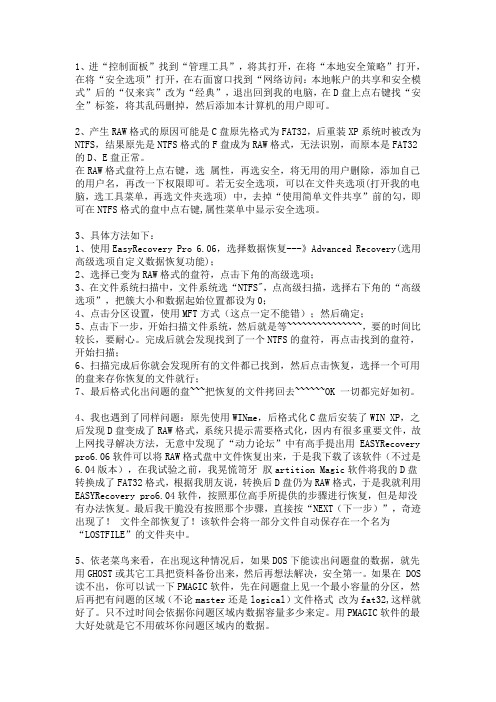
1、进“控制面板”找到“管理工具”,将其打开,在将“本地安全策略”打开,在将“安全选项”打开,在右面窗口找到“网络访问:本地帐户的共享和安全模式”后的“仅来宾”改为“经典”,退出回到我的电脑,在D盘上点右键找“安全”标签,将其乱码删掉,然后添加本计算机的用户即可。
2、产生RAW格式的原因可能是C盘原先格式为FAT32,后重装XP系统时被改为NTFS,结果原先是NTFS格式的F盘成为RAW格式,无法识别,而原本是FAT32的D、E盘正常。
在RAW格式盘符上点右键,选属性,再选安全,将无用的用户删除,添加自己的用户名,再改一下权限即可。
若无安全选项,可以在文件夹选项(打开我的电脑,选工具菜单,再选文件夹选项) 中,去掉“使用简单文件共享”前的勾,即可在NTFS格式的盘中点右键,属性菜单中显示安全选项。
3、具体方法如下:1、使用EasyRecovery Pro 6.06,选择数据恢复---》Advanced Recovery(选用高级选项自定义数据恢复功能);2、选择已变为RAW格式的盘符,点击下角的高级选项;3、在文件系统扫描中,文件系统选“NTFS",点高级扫描,选择右下角的“高级选项”,把簇大小和数据起始位置都设为0;4、点击分区设置,使用MFT方式(这点一定不能错);然后确定;5、点击下一步,开始扫描文件系统,然后就是等~~~~~~~~~~~~~~~,要的时间比较长,要耐心。
完成后就会发现找到了一个NTFS的盘符,再点击找到的盘符,开始扫描;6、扫描完成后你就会发现所有的文件都已找到,然后点击恢复,选择一个可用的盘来存你恢复的文件就行;7、最后格式化出问题的盘~~~把恢复的文件拷回去~~~~~~OK 一切都完好如初。
4、我也遇到了同样问题:原先使用WINme,后格式化C盘后安装了WIN XP,之后发现D盘变成了RAW格式,系统只提示需要格式化,因内有很多重要文件,故上网找寻解决方法,无意中发现了“动力论坛”中有高手提出用 EASYRecovery pro6.06软件可以将RAW格式盘中文件恢复出来,于是我下载了该软件(不过是6.04版本),在我试验之前,我晃慌笥牙肞artition Magic软件将我的D盘转换成了FAT32格式,根据我朋友说,转换后D盘仍为RAW格式,于是我就利用EASYRecovery pro6.04软件,按照那位高手所提供的步骤进行恢复,但是却没有办法恢复。
U盘变成RAW格式的解决方法
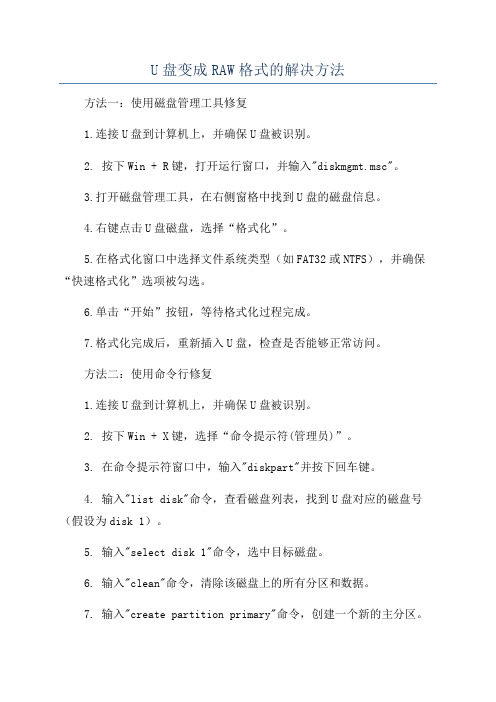
U盘变成RAW格式的解决方法方法一:使用磁盘管理工具修复1.连接U盘到计算机上,并确保U盘被识别。
2. 按下Win + R键,打开运行窗口,并输入"diskmgmt.msc"。
3.打开磁盘管理工具,在右侧窗格中找到U盘的磁盘信息。
4.右键点击U盘磁盘,选择“格式化”。
5.在格式化窗口中选择文件系统类型(如FAT32或NTFS),并确保“快速格式化”选项被勾选。
6.单击“开始”按钮,等待格式化过程完成。
7.格式化完成后,重新插入U盘,检查是否能够正常访问。
方法二:使用命令行修复1.连接U盘到计算机上,并确保U盘被识别。
2. 按下Win + X键,选择“命令提示符(管理员)”。
3. 在命令提示符窗口中,输入"diskpart"并按下回车键。
4. 输入"list disk"命令,查看磁盘列表,找到U盘对应的磁盘号(假设为disk 1)。
5. 输入"select disk 1"命令,选中目标磁盘。
6. 输入"clean"命令,清除该磁盘上的所有分区和数据。
7. 输入"create partition primary"命令,创建一个新的主分区。
8. 输入"format fs=fat32 quick"命令,对新分区进行快速格式化。
9.格式化完成后,重新插入U盘,检查是否能够正常访问。
方法三:使用数据恢复软件如果U盘中存储的重要数据丢失或损坏,可以尝试使用数据恢复软件来修复和恢复数据。
2.运行软件,并选择U盘作为要恢复数据的目标设备。
3.扫描U盘,等待软件完成扫描过程。
4.在扫描结果中,找到丢失的文件或损坏的文件,并进行恢复。
5.恢复完成后,重新插入U盘,检查是否能够正常访问。
方法四:使用U盘修复工具。
U盘显示文件格式为RAW 需要格式化的修复
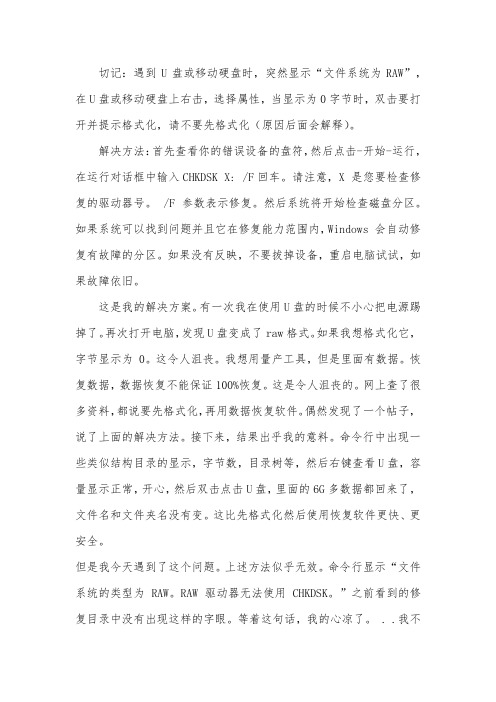
切记:遇到U盘或移动硬盘时,突然显示“文件系统为RAW”,在U盘或移动硬盘上右击,选择属性,当显示为0字节时,双击要打开并提示格式化,请不要先格式化(原因后面会解释)。
解决方法:首先查看你的错误设备的盘符,然后点击-开始-运行,在运行对话框中输入CHKDSK X: /F回车。
请注意,X 是您要检查修复的驱动器号。
/F 参数表示修复。
然后系统将开始检查磁盘分区。
如果系统可以找到问题并且它在修复能力范围内,Windows 会自动修复有故障的分区。
如果没有反映,不要拔掉设备,重启电脑试试,如果故障依旧。
这是我的解决方案。
有一次我在使用U盘的时候不小心把电源踢掉了。
再次打开电脑,发现U盘变成了raw格式。
如果我想格式化它,字节显示为 0。
这令人沮丧。
我想用量产工具,但是里面有数据。
恢复数据,数据恢复不能保证100%恢复。
这是令人沮丧的。
网上查了很多资料,都说要先格式化,再用数据恢复软件。
偶然发现了一个帖子,说了上面的解决方法。
接下来,结果出乎我的意料。
命令行中出现一些类似结构目录的显示,字节数,目录树等,然后右键查看U盘,容量显示正常,开心,然后双击点击U盘,里面的6G多数据都回来了,文件名和文件夹名没有变。
这比先格式化然后使用恢复软件更快、更安全。
但是我今天遇到了这个问题。
上述方法似乎无效。
命令行显示“文件系统的类型为 RAW。
RAW 驱动器无法使用 CHKDSK。
”之前看到的修复目录中没有出现这样的字眼。
等着这句话,我的心凉了。
. .我不情愿地单击了右键并选择了属性。
.出现下图:选择“开始检查”这里选择了两个,点击“开始”然后好像没有任何反应,U盘上好像绿灯在闪烁,然后点击U盘,依旧是“raw format”。
. .我按照上面的步骤重新修复了一遍,想知道是不是需要重启,然后拔掉U盘,重新插上,数据回来了,U盘显示8G,而我原来的目录和文件没有不改变。
以上就是我遇到的问题和解决方法。
如果你遇到同样的问题,你可以试试。
硬盘分区突然变RAW?手把手教你如何自救
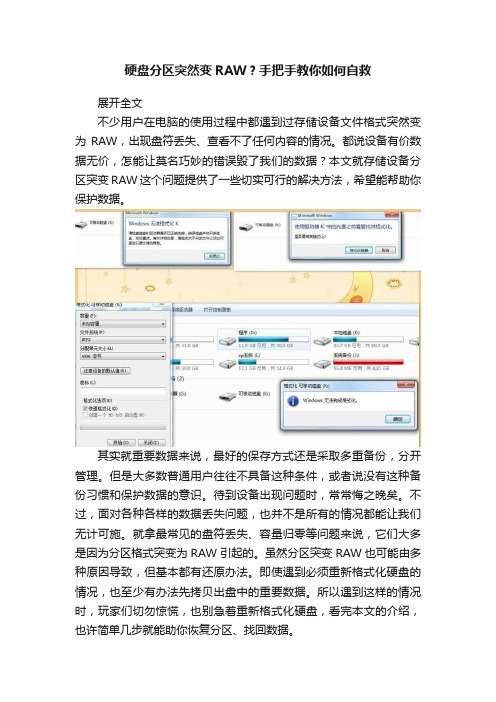
硬盘分区突然变RAW?手把手教你如何自救展开全文不少用户在电脑的使用过程中都遇到过存储设备文件格式突然变为RAW,出现盘符丢失、查看不了任何内容的情况。
都说设备有价数据无价,怎能让莫名巧妙的错误毁了我们的数据?本文就存储设备分区突变RAW这个问题提供了一些切实可行的解决方法,希望能帮助你保护数据。
其实就重要数据来说,最好的保存方式还是采取多重备份,分开管理。
但是大多数普通用户往往不具备这种条件,或者说没有这种备份习惯和保护数据的意识。
待到设备出现问题时,常常悔之晚矣。
不过,面对各种各样的数据丢失问题,也并不是所有的情况都能让我们无计可施。
就拿最常见的盘符丢失、容量归零等问题来说,它们大多是因为分区格式突变为RAW引起的。
虽然分区突变RAW也可能由多种原因导致,但基本都有还原办法。
即使遇到必须重新格式化硬盘的情况,也至少有办法先拷贝出盘中的重要数据。
所以遇到这样的情况时,玩家们切勿惊慌,也别急着重新格式化硬盘,看完本文的介绍,也许简单几步就能助你恢复分区、找回数据。
故障现象文件格式突变RAW最常出现在闪存盘、手机、平板电脑和移动硬盘上,其次才是PC硬盘。
其症状比较多,主要表现为以下几点1、无法访问事先划分好的盘符,一点击就提示你需要重新格式化。
2、点击问题盘符右键查看属性时,你会发现不论是已用空间还是可用空间都显示为0字节,文件格式是RAW。
3、进入设备管理器的磁盘管理菜单,会发现问题盘的状态显示为不可用。
故障原因出现文件系统突变RAW的原因比较多,主要分为使用方式导致的错误和软硬件问题导致的问题。
但不论是哪种方式,都是由于各种原因导致的磁盘文件目录系统出错造成的。
使用方式导致的错误1、没有正常插拔移动设备,这个不仅可能导致RAW错误,还可能导致操作系统问题。
2、没有完成完整的读写操作,致使文件目录信息错乱和不完整。
比如我们复制一个文件到一个移动存储设备,还没完成复制就关机或者重启,此时再次打开存储设备或将其插到别的电脑上使用时就可能会出现次症状。
巧妙解决分区变成RAW格式
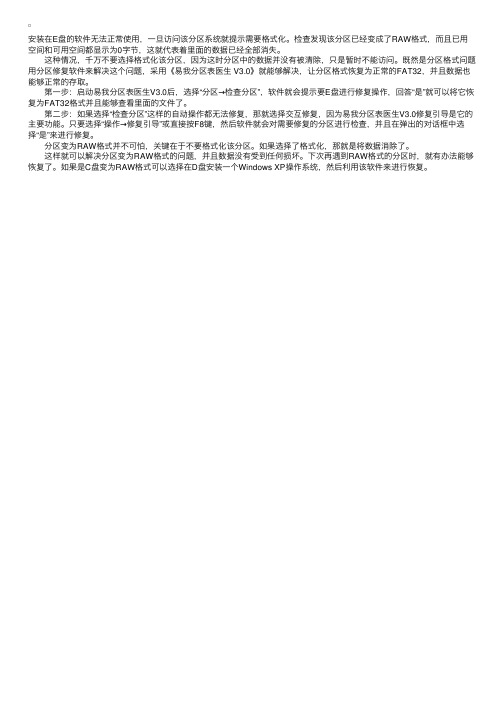
安装在E盘的软件⽆法正常使⽤,⼀旦访问该分区系统就提⽰需要格式化。
检查发现该分区已经变成了RAW格式,⽽且已⽤空间和可⽤空间都显⽰为0字节,这就代表着⾥⾯的数据已经全部消失。
这种情况,千万不要选择格式化该分区,因为这时分区中的数据并没有被清除,只是暂时不能访问。
既然是分区格式问题⽤分区修复软件来解决这个问题,采⽤《易我分区表医⽣ V3.0》就能够解决,让分区格式恢复为正常的FAT32,并且数据也能够正常的存取。
第⼀步:启动易我分区表医⽣V3.0后,选择“分区→检查分区”,软件就会提⽰要E盘进⾏修复操作,回答“是”就可以将它恢复为FAT32格式并且能够查看⾥⾯的⽂件了。
第⼆步:如果选择“检查分区”这样的⾃动操作都⽆法修复,那就选择交互修复,因为易我分区表医⽣V3.0修复引导是它的主要功能。
只要选择“操作→修复引导”或直接按F8键,然后软件就会对需要修复的分区进⾏检查,并且在弹出的对话框中选
择“是”来进⾏修复。
分区变为RAW格式并不可怕,关键在于不要格式化该分区。
如果选择了格式化,那就是将数据消除了。
这样就可以解决分区变为RAW格式的问题,并且数据没有受到任何损坏。
下次再遇到RAW格式的分区时,就有办法能够恢复了。
如果是C盘变为RAW格式可以选择在D盘安装⼀个Windows XP操作系统,然后利⽤该软件来进⾏恢复。
U盘SD卡显示RAW属性无法格式化的解决方法(2)
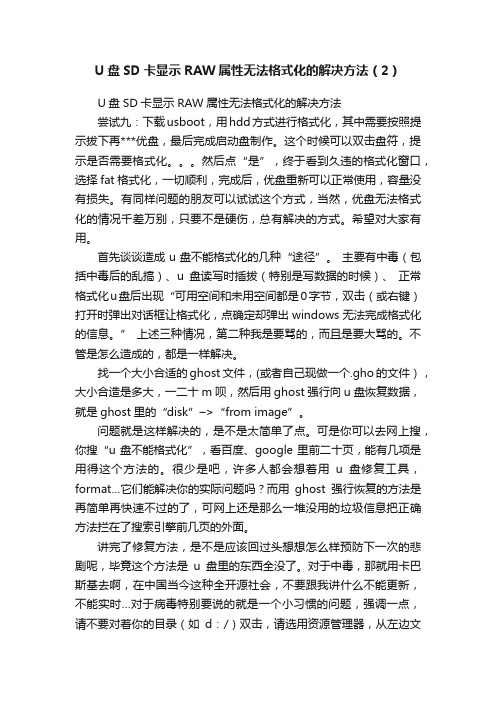
U盘SD卡显示RAW属性无法格式化的解决方法(2)U盘SD卡显示RAW属性无法格式化的解决方法尝试九:下载usboot,用hdd方式进行格式化,其中需要按照提示拔下再***优盘,最后完成启动盘制作。
这个时候可以双击盘符,提示是否需要格式化。
然后点“是”,终于看到久违的格式化窗口,选择fat格式化,一切顺利,完成后,优盘重新可以正常使用,容量没有损失。
有同样问题的朋友可以试试这个方式,当然,优盘无法格式化的情况千差万别,只要不是硬伤,总有解决的方式。
希望对大家有用。
首先谈谈造成u盘不能格式化的几种“途径”。
主要有中毒(包括中毒后的乱搞)、u盘读写时插拔(特别是写数据的时候)、正常格式化u盘后出现“可用空间和未用空间都是0字节,双击(或右键)打开时弹出对话框让格式化,点确定却弹出windows无法完成格式化的信息。
” 上述三种情况,第二种我是要骂的,而且是要大骂的。
不管是怎么造成的,都是一样解决。
找一个大小合适的ghost文件,(或者自己现做一个.gho的文件),大小合造是多大,一二十m呗,然后用ghost强行向u盘恢复数据,就是ghost里的“disk”–>“from image”。
问题就是这样解决的,是不是太简单了点。
可是你可以去网上搜,你搜“u盘不能格式化”,看百度、google里前二十页,能有几项是用得这个方法的。
很少是吧,许多人都会想着用u盘修复工具,format…它们能解决你的实际问题吗?而用ghost强行恢复的方法是再简单再快速不过的了,可网上还是那么一堆没用的垃圾信息把正确方法拦在了搜索引擎前几页的外面。
讲完了修复方法,是不是应该回过头想想怎么样预防下一次的悲剧呢,毕竟这个方法是u盘里的东西全没了。
对于中毒,那就用卡巴斯基去啊,在中国当今这种全开源社会,不要跟我讲什么不能更新,不能实时…对于病毒特别要说的就是一个小习惯的问题,强调一点,请不要对着你的目录(如d:/)双击,请选用资源管理器,从左边文件夹列表单击进入目录,为什么要这样做呢,问题就在这d:盘,或是其它目录下有一个叫autorun.inf文件,你一双击目录,autorun.inf 就去运行它设置的程序去了。
U盘变为raw格式怎么修复

U盘变为raw格式怎么修复下面有几种方法,你试一下:一、在RAW格式盘符上点右键,选属性,再选安全,将无用的用户删除,添加自己的用户名,再改一下权限即可。
若无安全选项,可以在文件夹选项(打开我的电脑,选工具菜单,再选文件夹选项) 中,去掉“使用简单文件共享”前的勾,即可在NTFS格式的盘中点右键,属性菜单中显示安全选项。
二、进“控制面板”找到“管理工具”,将其打开,在将“本地安全策略”打开,在将“安全选项”打开,在右面窗口找到“网络访问:本地帐户的共享和安全模式”后的“仅来宾”改为“经典”,退出回到我的电脑,在D盘上点右键找“安全”标签,将其乱码删掉,然后添加本计算机的用户即可。
三、1、使用EasyRecovery Pro 6.06,选择数据恢复Advanced Recovery(选用高级选项自定义数据恢复功能);2、选择已变为RAW格式的盘符,点击下角的高级选项;3、在文件系统扫描中,文件系统选“NTFS",点高级扫描,选择右下角的“高级选项”,把簇大小和数据起始位置都设为0;4、点击分区设置,使用MFT方式(这点一定不能错);然后确定;5、点击下一步,开始扫描文件系统,然后就是等,要的时间比较长,要耐心。
完成后就会发现找到了一个NTFS的盘符,再点击找到的盘符,开始扫描;6、扫描完成后你就会发现所有的文件都已找到,然后点击恢复,选择一个可用的盘来存你恢复的文件就行;7、最后格式化出问题的盘把恢复的文件拷回去OK 一切都完好如初。
推荐用第一和第二种方法,当第一和第二种方法失效时使用第三种方法。
方法四:本人无意中发现了Norton PartitionMagic 8.0附带的一个工具PTEDIT32.EXE(分区表编辑器),随便试了一下,打开后找到对应的分区的信息,和其他分区信息对比一下,发现有很大不同,这时对照其他分区的信息修改出错的那个分区的信息(各人硬盘分区情况不同,所以没有一个标准的参数),可以恢复操作,所以不用担心,不会损坏数据的,修改完保存好,重新启动后大功告成!方法五:先cp ~/.bash_history ~/cmd_history 把你打过的命令备份一下,然后在cmd_history里找找你到底用了什么命令。
硬盘分区变RAW格式如何解决的办法
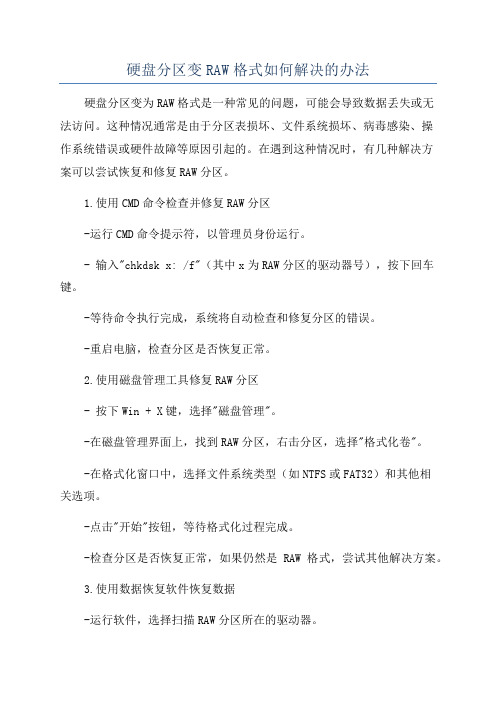
硬盘分区变RAW格式如何解决的办法硬盘分区变为RAW格式是一种常见的问题,可能会导致数据丢失或无法访问。
这种情况通常是由于分区表损坏、文件系统损坏、病毒感染、操作系统错误或硬件故障等原因引起的。
在遇到这种情况时,有几种解决方案可以尝试恢复和修复RAW分区。
1.使用CMD命令检查并修复RAW分区-运行CMD命令提示符,以管理员身份运行。
- 输入"chkdsk x: /f"(其中x为RAW分区的驱动器号),按下回车键。
-等待命令执行完成,系统将自动检查和修复分区的错误。
-重启电脑,检查分区是否恢复正常。
2.使用磁盘管理工具修复RAW分区- 按下Win + X键,选择"磁盘管理"。
-在磁盘管理界面上,找到RAW分区,右击分区,选择"格式化卷"。
-在格式化窗口中,选择文件系统类型(如NTFS或FAT32)和其他相关选项。
-点击"开始"按钮,等待格式化过程完成。
-检查分区是否恢复正常,如果仍然是RAW格式,尝试其他解决方案。
3.使用数据恢复软件恢复数据-运行软件,选择扫描RAW分区所在的驱动器。
-等待扫描完成,在扫描结果中找到需要恢复的文件,选择恢复位置。
-恢复文件到其他存储设备上,而不是将其保存到RAW分区。
-注意:在使用数据恢复软件时,不要将恢复的文件保存到RAW分区上,以防止进一步数据丢失。
4.使用专业的分区恢复工具恢复分区-运行软件,选择分区恢复功能。
-在分区恢复界面上,选择RAW分区所在的硬盘,进行分区恢复操作。
-根据软件的提示,选择恢复的分区类型和文件系统类型,然后点击"开始"按钮。
-等待恢复进程完成,检查分区是否已经恢复为正常格式。
5.寻求专业技术支持-如果以上方法都无法解决RAW分区问题,建议寻求专业的技术支持。
需要注意的是,在尝试任何恢复或修复方法之前,建议先备份重要数据,以防止数据丢失的进一步损失。
硬盘RAW格式挽救方法
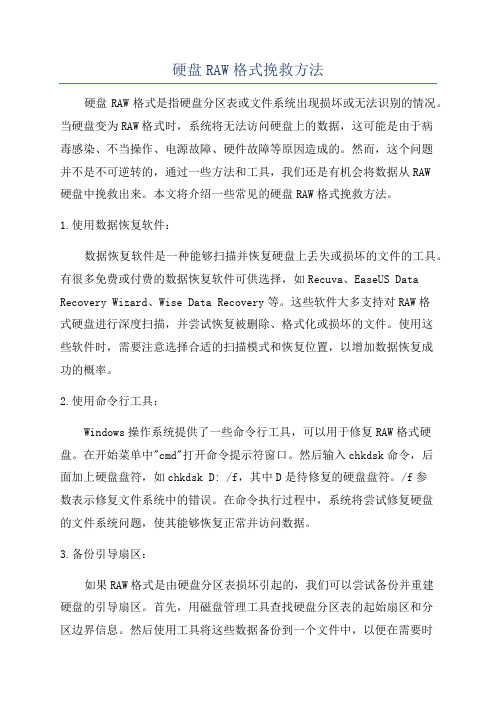
硬盘RAW格式挽救方法硬盘RAW格式是指硬盘分区表或文件系统出现损坏或无法识别的情况。
当硬盘变为RAW格式时,系统将无法访问硬盘上的数据,这可能是由于病毒感染、不当操作、电源故障、硬件故障等原因造成的。
然而,这个问题并不是不可逆转的,通过一些方法和工具,我们还是有机会将数据从RAW硬盘中挽救出来。
本文将介绍一些常见的硬盘RAW格式挽救方法。
1.使用数据恢复软件:数据恢复软件是一种能够扫描并恢复硬盘上丢失或损坏的文件的工具。
有很多免费或付费的数据恢复软件可供选择,如Recuva、EaseUS Data Recovery Wizard、Wise Data Recovery等。
这些软件大多支持对RAW格式硬盘进行深度扫描,并尝试恢复被删除、格式化或损坏的文件。
使用这些软件时,需要注意选择合适的扫描模式和恢复位置,以增加数据恢复成功的概率。
2.使用命令行工具:Windows操作系统提供了一些命令行工具,可以用于修复RAW格式硬盘。
在开始菜单中"cmd"打开命令提示符窗口。
然后输入chkdsk命令,后面加上硬盘盘符,如chkdsk D: /f,其中D是待修复的硬盘盘符。
/f参数表示修复文件系统中的错误。
在命令执行过程中,系统将尝试修复硬盘的文件系统问题,使其能够恢复正常并访问数据。
3.备份引导扇区:如果RAW格式是由硬盘分区表损坏引起的,我们可以尝试备份并重建硬盘的引导扇区。
首先,用磁盘管理工具查找硬盘分区表的起始扇区和分区边界信息。
然后使用工具将这些数据备份到一个文件中,以便在需要时将其恢复。
重建硬盘的引导扇区可以修复因分区表损坏而导致的硬盘RAW 格式问题。
4.使用硬盘修复工具:5.寻求专业帮助:如果以上方法都无法解决硬盘RAW格式问题,或者存在严重的物理损坏,那么最好是寻求专业的数据恢复服务。
专业的数据恢复机构通常具备先进的设备和技术,可以帮助挽救硬盘上的数据。
虽然这可能需要额外的成本,并且不一定能够100%恢复所有数据,但对于重要的数据或无法用其他方法恢复的数据而言,这是最后的选择。
硬盘变成raw格式的解决方法
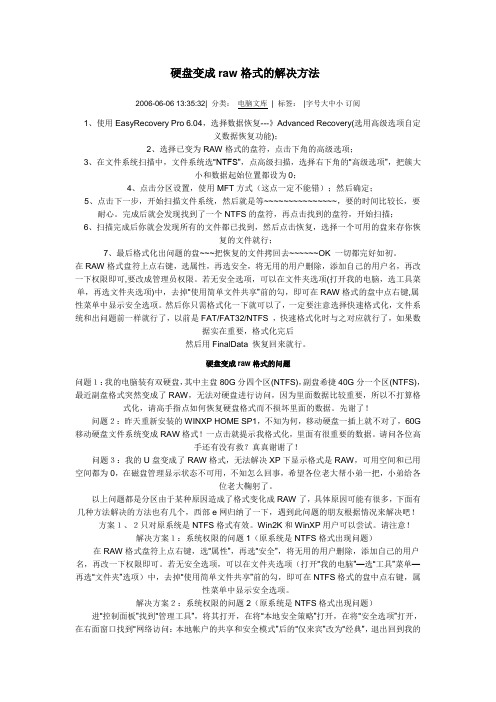
硬盘变成raw格式的解决方法2006-06-06 13:35:32| 分类:电脑文库| 标签:|字号大中小订阅1、使用EasyRecovery Pro 6.04,选择数据恢复---》Advanced Recovery(选用高级选项自定义数据恢复功能);2、选择已变为RAW格式的盘符,点击下角的高级选项;3、在文件系统扫描中,文件系统选“NTFS",点高级扫描,选择右下角的“高级选项”,把簇大小和数据起始位置都设为0;4、点击分区设置,使用MFT方式(这点一定不能错);然后确定;5、点击下一步,开始扫描文件系统,然后就是等~~~~~~~~~~~~~~~,要的时间比较长,要耐心。
完成后就会发现找到了一个NTFS的盘符,再点击找到的盘符,开始扫描;6、扫描完成后你就会发现所有的文件都已找到,然后点击恢复,选择一个可用的盘来存你恢复的文件就行;7、最后格式化出问题的盘~~~把恢复的文件拷回去~~~~~~OK 一切都完好如初。
在RAW格式盘符上点右键,选属性,再选安全,将无用的用户删除,添加自己的用户名,再改一下权限即可,要改成管理员权限。
若无安全选项,可以在文件夹选项(打开我的电脑,选工具菜单,再选文件夹选项)中,去掉“使用简单文件共享”前的勾,即可在RAW格式的盘中点右键,属性菜单中显示安全选项。
然后你只需格式化一下就可以了,一定要注意选择快速格式化,文件系统和出问题前一样就行了,以前是FAT/FAT32/NTFS ,快速格式化时与之对应就行了,如果数据实在重要,格式化完后然后用FinalData 恢复回来就行。
硬盘变成raw格式的问题问题1:我的电脑装有双硬盘,其中主盘80G分四个区(NTFS),副盘希捷40G分一个区(NTFS),最近副盘格式突然变成了RAW,无法对硬盘进行访问,因为里面数据比较重要,所以不打算格式化,请高手指点如何恢复硬盘格式而不损坏里面的数据。
先谢了!问题2:昨天重新安装的WINXP HOME SP1,不知为何,移动硬盘一插上就不对了,60G 移动硬盘文件系统变成RAW格式!一点击就提示我格式化,里面有很重要的数据。
移动硬盘突然无法访问变为RAW格式的简单修复
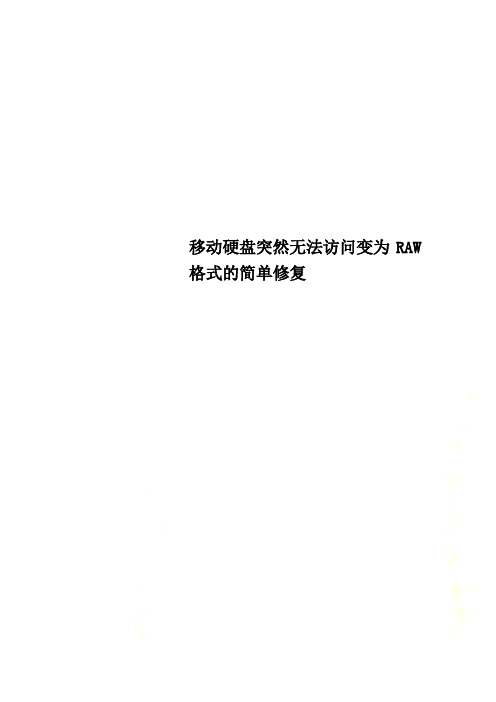
移动硬盘突然无法访问变为RAW 格式的简单修复移动硬盘突然无法访问变为RAW格式的简单修复现象:移动硬盘突然提示无法打开,移动硬盘变成了raw 格式,原先设定的磁盘卷标也无影无踪,可用空间和剩余空间都成了0字节,打开硬盘提示要进行格式化。
而且一挂接移动硬盘后打开系统突然会变慢,打开我的电脑时会有死机的假象。
初步判断为磁盘信息错误解决办法:首先使用chkdsk命令在运行中输入cmd,打开命令提示符窗口,输入chkdsk /? 查询使用说明然后输入chkdsk X: /f (X为移动硬盘的盘符)很快,出现提示,看到盘符和卷标都正确,然后出现一长串提示“正插入文件19的索引$0中的索引项”等待几分钟,创建分析点、创建配额文件、安全描述符检验完成,提示进行修复,等待几分钟修复完成。
修复完成后打开我的电脑,就会看到移动硬盘的卷标,双击打开,一切显示正常。
如果硬盘的数据很重要不敢随便操作的话下面再提供一种数据转移再修复的方法,使用软件把文件恢复到其他盘再处理问题盘。
我使用的是DiskGenius 此软件简单易用一目了然。
首先运行DiskGenius软件,然后找到你要恢复数据的硬盘,点击,在右边框内会出现相应资料点击浏览文件选项会出现分区内所有文件信息选中后点击右键选择复制到(S)…选项选择你要保存的位置确定即可。
数据恢复完成。
这样就可以进行下一步的修复操作了。
因为数据已经备份出来因此无论选择何种方式修复都不用害怕了,可以选择直接格式化也可以选择chkdsk等其他方式修复。
附CHKDSK命令介绍~~~~~CHKDSK命令介绍~~~~~~~~~~~~~~~~~~~~~~~~~~~~~~~~~~~~~~~一、CHKDSK命令的语法CHKDSK drive:[[path]filename][/F][/V]若要显示当前驱动器的磁盘状态,可用命令:CHKDSK二、CHKDSK命令的参数解释(1)drive指定要用CHKDSK检查的磁盘所在的驱动器。
RAW驱动器怎么修复以及恢复数据

RAW驱动器怎么修复以及恢复数据大多数用户并不太清楚RAW是什么,不过,U盘、硬盘以及内存卡用户应该都对“设备提示格式化”、“无法访问磁盘”这些问题不陌生。
当我们的设备出现这些问题时,打开电脑的磁盘管理器,我们会发现,这些驱动器的文件系统很有可能都变成了RAW。
因此,怎么修复RW磁盘,如何恢复数据成为了不少用户关心的问题。
驱动器变成RAW正常情况下,我们的硬盘/U盘/内存卡的文件系统都是NTFS,或者FAT32,以及exFAT,当磁盘的文件系统变成RAW时,电脑通常会发出“无法识别”的警告提示,并且常常伴随着设备“提示格式化”的错误。
RAW驱动器是怎么形成的?1、上一次使用移动设备时进行了热插拔,但是设备并不支持热插拔。
2、在数据传输的过程中,强行拔出了驱动器,或是电脑意外停电,导致驱动器突然停止运转。
(像硬盘遇到突然停电的这种情况,严重会导致硬盘盘片被高速运转的磁头划伤)3、当然,设备自身的损坏/故障,也会导致文件系统变成RAW。
怎么修复RAW磁盘当我们发现RAW驱动器时,接下来就是对它进行修复。
第一种方法:磁盘的文件系统变成RAW,同时发出“需要格式化”的提示,这种情况下,可以尝试格式化,看磁盘能否恢复正常。
第二种方法:磁盘的RAW故障是设备本身的故障引起的,这种情况下要修复RAW磁盘,只能尝试更灵活安全的人工恢复。
RAW数据恢复根据上面提到的修复RAW磁盘的方法来看,如果设备故障严重,只能人工恢复,那么正常情况下,人工在修复RAW驱动器的同时,会恢复驱动器中保存的数据。
而如果是采用格式化RAW驱动器的方法,格式化驱动器以后,就需要进行RAW数据恢复了。
在数据恢复上,我们可以采用软件恢复数据的方式来进行恢复。
需要用到的工具主要是数据恢复软件,以及保存数据的备用盘。
在RAW数据恢复软件的选择上,我们在这里使用的是迷你兔数据恢复软件。
第一步:运行迷你兔数据恢复软件,点击“开始运行”。
第二步:选中RAW驱动器,点击“扫描”。
SD卡变成了RAW格式怎么办

SD卡变成了RAW格式怎么办虽然现在手机越来越普遍,很多品牌智能手机已经渐渐不支持外置SD卡,但是在相机、行车记录仪、录音笔等其他移动设备上,我们依然可以见到SD卡的身影。
作为这些移动设备主要的数据存储介质,SD卡的状态是用户们主要关心的目标。
我们都知道,对于这些电子数据而言,随时都有丢失的风险(如误删除、格式化等)。
但抛开误操作这些人为因素不谈,SD卡自身也可能遭到损坏,而SD卡变成RAW就是其中一种。
SD卡为什么变成RAW正常情况下,SD卡常见的文件系统是FAT32和exFAT。
SD卡变成RAW,是指SD卡的文件系统格式变成了RAW格式。
这类故障的常见表现有:SD卡不被电脑识别;SD卡插入电脑后提示需要格式化才能使用;在“我的电脑”中可以看见SD卡所在盘的盘符,但双击SD卡盘符,电脑会提示“无法访问”;鼠标右键单击SD卡,查看“属性”,属性中显示SD卡内存为0。
那么,为什么SD卡会出现这种故障呢?究其原因,不良的使用习惯(如热插拔)和SD卡自身损坏,都会导致SD卡变成RAW这种故障发生。
SD卡RAW恢复在解决SD卡变成RAW这一故障之前,我们有必要先恢复SD卡中的重要数据。
在这里,我们推荐大家使用迷你兔数据恢复软件来进行SD卡RAW恢复。
这是一款专业安全的SD卡文件恢复工具,强大的恢复能力可以帮助我们有效地恢复SD卡数据。
在此之前,您应该准备一块备用硬盘,来保存接下来即将恢复的SD卡文件。
第一步:安装并运行迷你兔数据恢复软件(可直接下载免费版进行恢复),点击主界面中的“开始恢复”。
第二步:在“可移动磁盘”的界面里,选中SD卡所在的移动盘,再点击“扫描”。
第三步:扫描结束以后,手动筛选SD卡中的丢失数据,点击“恢复数据”,把数据恢复保存在备用硬盘中。
注:在使用迷你兔数据恢复软件的过程中,有任何疑问都可以咨询迷你兔官方客服。
SD卡RAW修复在恢复完SD卡数据后,我们就可以专心进行下一步的SD卡RAW修复了。
- 1、下载文档前请自行甄别文档内容的完整性,平台不提供额外的编辑、内容补充、找答案等附加服务。
- 2、"仅部分预览"的文档,不可在线预览部分如存在完整性等问题,可反馈申请退款(可完整预览的文档不适用该条件!)。
- 3、如文档侵犯您的权益,请联系客服反馈,我们会尽快为您处理(人工客服工作时间:9:00-18:30)。
你说的方案1,方案2均试过,无效。我也尝试过使用“易我分区表医生V3.0”修复,但是仍然修复不了,提示说引导无需修复,而且也没有坏的扇区。用了易我的数据恢复,但是恢复出来的视频文件不能正常观看,但是还没有格盘。PS:在运行中输入CMD打开DOS命令。然后输入convert d: /fs: ntfs ,提示说已经转换成功,但是查看盘符属性时候,文件系统还是RAW。估计可能是权限方面的问题,但是不知道如何处理?提问人的追问 2009-05-11 13:30
是否解决问题(参与评价1次) 能 解 决: 1次评价成功原创加2!部分解决: 0次评价成功原创加2!不能解决: 0次评价成功原创加2!是否原创答案(参与评价0次) 原 创: 0次评价成功原创加2!非原创: 0次评价成功原创加2!
满意答案解决方案1:系统权限的问题1(原系统是NTFS格式出现问题) 在RAW格式盘符上点右键,选“属性”,再选“安全”,将无用的用户删除,添加自己的用户名,再改一下权限即可。若无安全选项,可以在文件夹选项(打开“我的电脑”—选“工具”菜单—再选“文件夹”选项)中,去掉“使用简单文件共享”前的勾,即可在NTFS格式的盘中点右键,属性菜单中显示安全选项。 解决方案2:系统权限的问题2(原系统是NTFS格式出现问题) 进“控制面板”找到“管理工具”,将其打开,在将“本地安全策略”打开,在将“安全选项”打开,在右面窗口找到“网络访问:本地帐户的共享和安全模式”后的“仅来宾”改为“经典”,退出回到我的电脑,在变成RAW的盘上点右键找“安全”标签,将其乱码删掉,然后添加本计算机的用户即可。 解决方案3:修改盘符的方法 把RAW的盘符改一下,如果是C、D、E、F,F是RAW盘符,就把F改成E,就可以恢复了。 解决方案4:利用EasyRecovery软件 使用EasyRecovery软件,点软件左边的上数第二个按钮“Data Recovery”进入。再点右边框里第一个“Advanced Recovery”,再然后你会看到软件左边里列出你电脑的所有盘,选中那个不能用的盘,然后一路点“NEXT”,电脑会分析你那个盘里存在的数据,然后找出硬盘的文件,(甚至它会找到以前你不想要的已经删掉的文件),等全部都找到后,左边会列出那个盘找的的文件,你选择要备份的(一般已经默认全选),然后又是“NEXT”,把数据备份到另一个之前已经准备好的容量足够的盘。最后把这个盘格式化,一般电脑格式化成FAT32的。最后把备份好的数据重新移回到这个格式化了的盘就OK了。该软件会将一部分文件自动保存在一个名为“LOSTFILE”的文件夹中。 不懂E文的话最好下个中文破解版的,这个破解版跟别的软件不同,安装打开后要在软件界面那个“properties”属性里更改语言为中文才会变成中文界面找的答案,看能对你有用没我以前电脑就因为修改权限,造成和你之前有些像的状况,还好直接在网上找方法,网上遇到一朋友帮我处理,后正常使用,现在虽然还懂一些些添加权限的办法,如果你只是权限没有处理好,可以加为好友,看能帮你试下,把权限找回来。
一、在RAW格式盘符上点右键,选 属性,再选安全,将无用的用户删除,添加自己的用户名,再改一下权限即可。若无安全选项,可以在文件夹选项(打开我的电脑,选工具菜单,再选文件夹选项)中,去掉“使用简单文件共享”前的勾,即可在NTFS格式的盘中点右键,属性菜单中显示安全选项。
二、进“控制面板”找到“管理工具”,将其打开,在将“本地安全策略”打开,在将“安全选项”打开,在右面窗口找到“网络访问:本地帐户的共享和安全模式”后的“仅来宾”改为“经典”,退出回到我的电脑,在D盘上点右键找“安全”标签,将其乱码删掉,然后添加本计算机的用户即可。
方案3:使用“易我分区表医生V3.0”修复。安装“易我分区表医生V3.0”,进入安全模式,运行“易我分区表医生V3.0”,注册该软件,关闭软件重新打开。在“创建紧急启动盘”的对话框中点“取消”,右击坏掉了的磁盘,在弹出对话框中点“修复引导”,可是提示说引导无需修复。 ヅ°飒紫寒ゞ 回答:7 人气:93 解决时间:2009-05-11 13:39
1 用管理员身份登陆系
2 找到各个硬盘分区
3 鼠标右击,点中“属性”选项,窗口中切换到“安全”标签
4 把所有有问题的用户和组清空。
5 以管理员身份赋予管理员完全控制的访问权限,设置登录用户访问硬盘的权限。
这时再选中硬盘符,虽然可以打开查看硬盘分区,但是却里面文件都是只读的。运行桌面上的应用程序,大多数也是提示说:无法访问之类的话。
三、1、使用EasyRecovery Pro 6.06,选择数据恢复---》Advanced Recovery(选用高级选项自定义数据恢复功能);
2、选择已变为RAW格式的盘符,点击下角的高级选项;
3、在文件系统扫描中,文件系统选“NTFS",点高级扫描,选择右下角的“高级选项”,把簇大小和数据起始位置都设为0;
请各位大侠帮帮忙,不胜感激!!
● 做过的尝试
方案1:系统权限的问题1(原系统是NTFS格式出现问题)
在RAW格式盘符上点右键,选“属性”,再选“安全”,将无用的用户删除,添加自己的用户名,再改一下权限即可。若无安全选项,可以在文件夹选项(打开“我的电脑”—选“工具”菜单—再选“文件夹”选项)中,去掉“使用简单文件共享”前的勾,即可在NTFS格式的盘中点右键,属性菜单中显示安全选项。
4、点击分区设置,使用MFT方式(这点一定不能错);然后确定;
5、点击下一步,开始扫描文件系统,然后就是等~~~~~~~~~~~~~~~,要的时间比较长,要耐心。完成后就会发现找到了一个NTFS的盘符,再点击找到的盘符,开始扫描;
6、扫描完成后你就会发现所有的文件都已找到,然后点击恢复,选择一个可用的盘来存你恢复的文件就行;
方案3:使用“易我分区表医生V3.0”修复。安装“易我分区表医生V3.0”,进入安全模式,运行“易我分区表医生V3.0”,注册该软件,关闭软件重新打开。在“创建紧急启动盘”的对话框中点“取消”,右击坏掉了的磁盘,在弹出对话框中点“修复引导”,可是提示说引导无需修复。
已解决问题收藏 转载到QQ空间 【求助电脑高手】磁盘分区的文件系统变成RAW了,如何恢复成NTFS格式?
文件系统变为RAW解决方案
方案1:系统权限的问题1(原系统是NTFS格式出现问题)
在RAW格式盘符上点右键,选“属性”,再选“安全”,将无用的用户删除,添加自己的用户名,再改一下权限即可。若无安全选项,可以在文件夹选项(打开“我的电脑”—选“工具”菜单—再选“文件夹”选项)中,去掉“使用简单文件共享”前的勾,即可在NTFS格式的盘中点右键,属性菜单中显示安全选项。
[ 标签:分区Biblioteka ntfs,raw,ntfs ] ● 相关信息:在出现上述问题之前,我的操作系统为Windows XP SP3 ,原先所有硬盘分区的文件系统格式是NTFS
● 事由:
今天在“我的电脑”里把所有硬盘分区全部选中后,点右键属性,出现了一个“安全”选项,我就点了一下,可弹出一个对话框说各磁盘的访问权限怎样怎样,问我是否重新分配权限,我点了是。过了好久才完。结果全部5个盘都无权访问了,双击任意一个磁盘分区,提示:无法访问E:\。拒绝访问。后来我进行了如下操作:
经过指导和摸索后解决问题的步骤,给网友分享!(以D盘为例)1.进入“控制面版”-->“管理工具”-->“本地安全策略”-->“安全选项” 2.在右边窗口找到“网络访问:本地帐户的共享和安全模式” 4.修改为:"经典...." 5.然后去我的电脑,进入D磁盘,右键属性窗口的“安全”标签, 在“组或者用户名称”栏里删除所有乱码用户名6.选择“高级”---“所有者”-----“将所有者更改为Administrators” 同时勾选“替换子容器及对象”复选框7.点击“应用”就可以恢复了 8.其他磁盘同理
方案2:系统权限的问题2(原系统是NTFS格式出现问题)
进“控制面板”找到“管理工具”,将其打开,在将“本地安全策略”打开,在将“安全选项”打开,在右面窗口找到“网络访问:本地帐户的共享和安全模式”后的“仅来宾”改为“经典”,退出回到我的电脑,在变成RAW的盘上点右键找“安全”标签,将其乱码删掉,然后添加本计算机的用户即可。
满意答案别瞎搞,是权限分配问题,继承人和所有者没有弄好!加我QQ帮你吧!
回答人的补充 2009-05-09 13:38
你的磁盘没问题。是设置不好而已。提问人的追问 2009-05-11 13:10
的确是访问权限的设置有问题,设置好了就可以了!
完善答案
Leo Wong 回答采纳率:18.4% 2009-05-09 13:37 评价答案
后来我把电脑进行了重装Windows XP SP3 系统,重装前格式化了C盘的,重装后只有C盘可以访问但是文件系统却是FAT,其他硬盘分区的盘符任然访问不了,文件系统显示的是RAW,不是NTFS,已用空间,可用空间和容量信息均为0字节,双击显示“无法访问D:,拒绝访问。”
● 求助:请问以上情况如何解决,怎样使的各个硬盘分区均变为NTFS格式且可以对各个分区的数据和程序进行访问和修改?
方案2:系统权限的问题2(原系统是NTFS格式出现问题)
进“控制面板”找到“管理工具”,将其打开,在将“本地安全策略”打开,在将“安全选项”打开,在右面窗口找到“网络访问:本地帐户的共享和安全模式”后的“仅来宾”改为“经典”,退出回到我的电脑,在变成RAW的盘上点右键找“安全”标签,将其乱码删掉,然后添加本计算机的用户即可。
7、最后格式化出问题的盘~~~把恢复的文件拷回去~~~~~~OK 一切都完好如初。
推荐用第一和第二种方法,当第一和第二种方法失效时使用第三种方法
